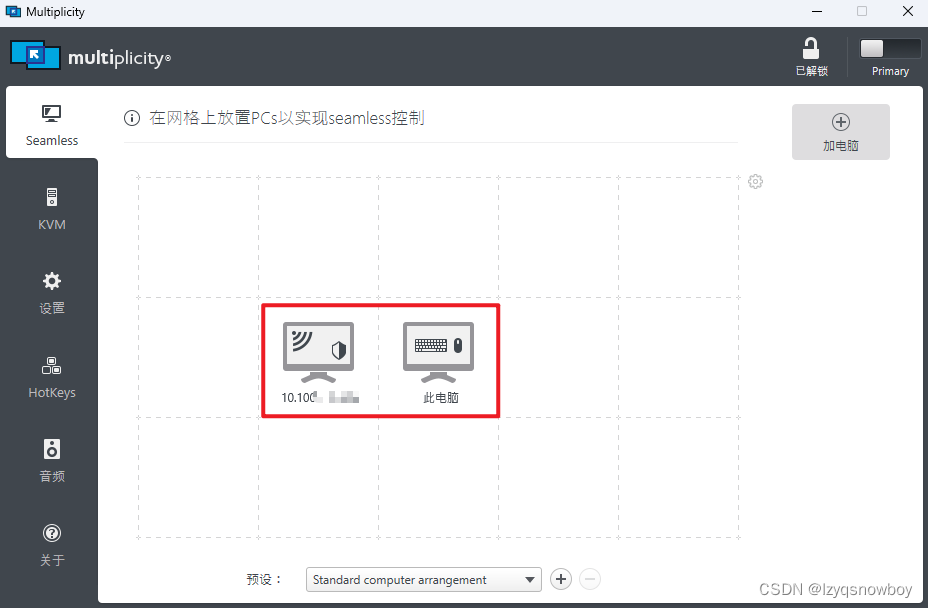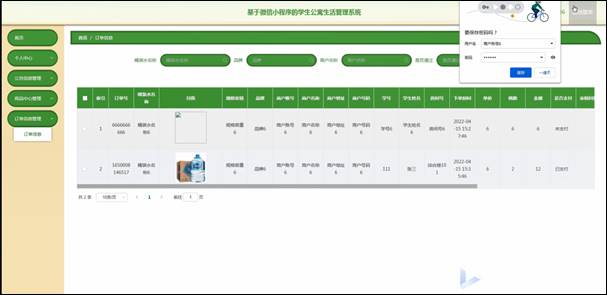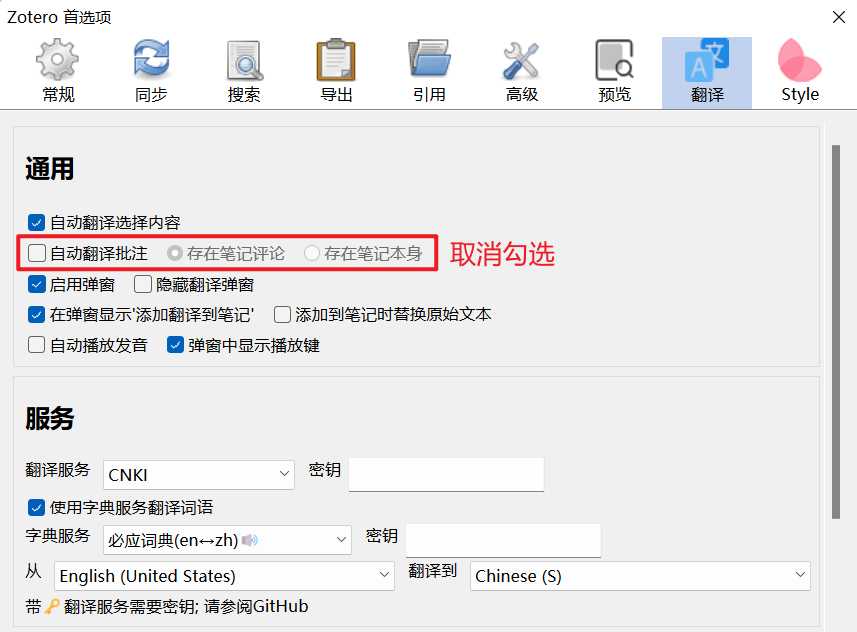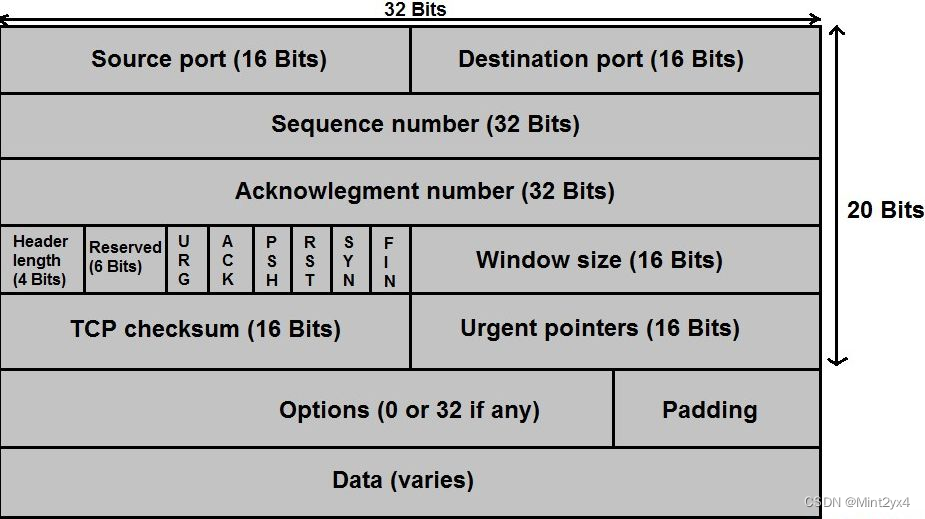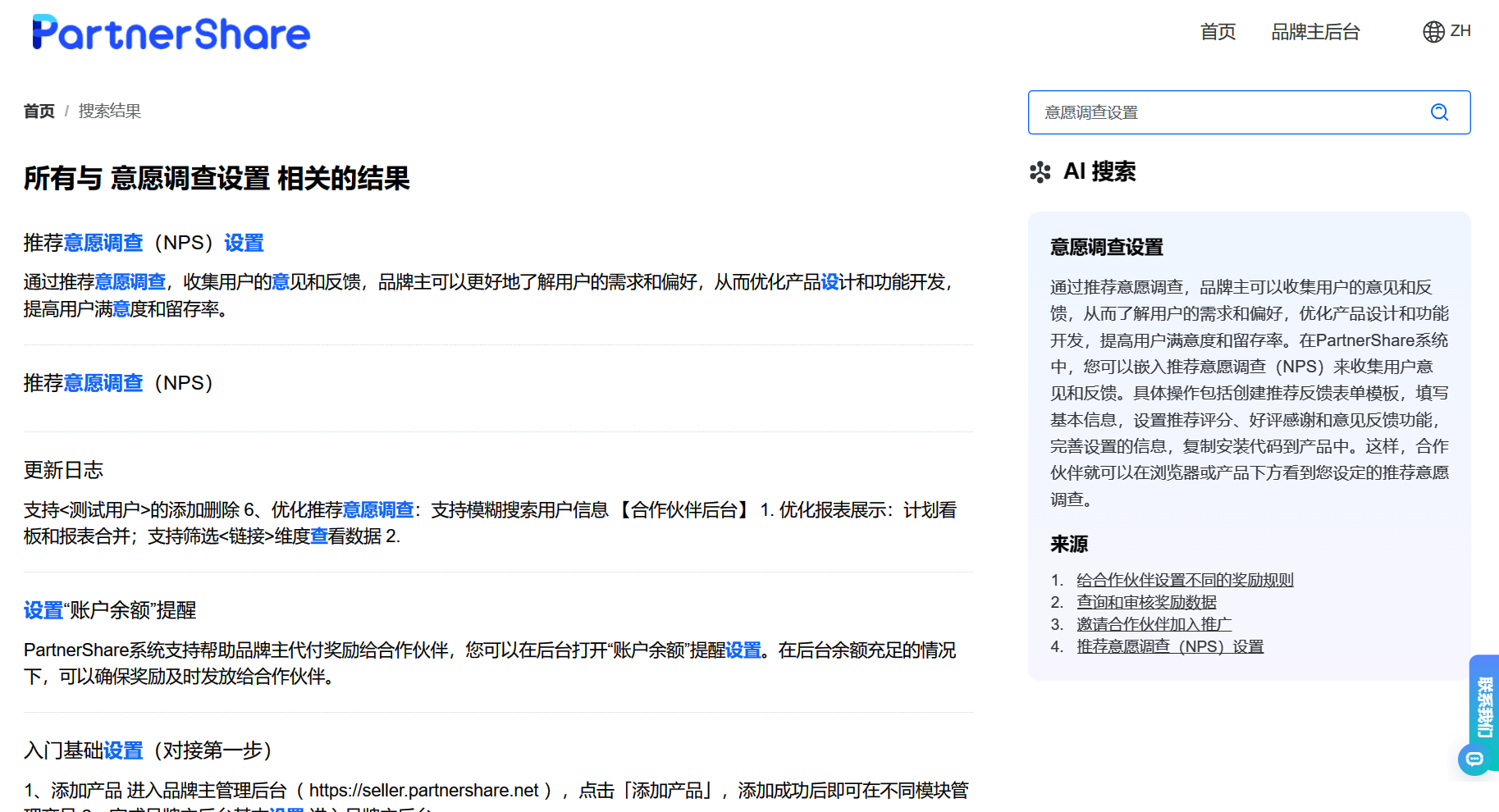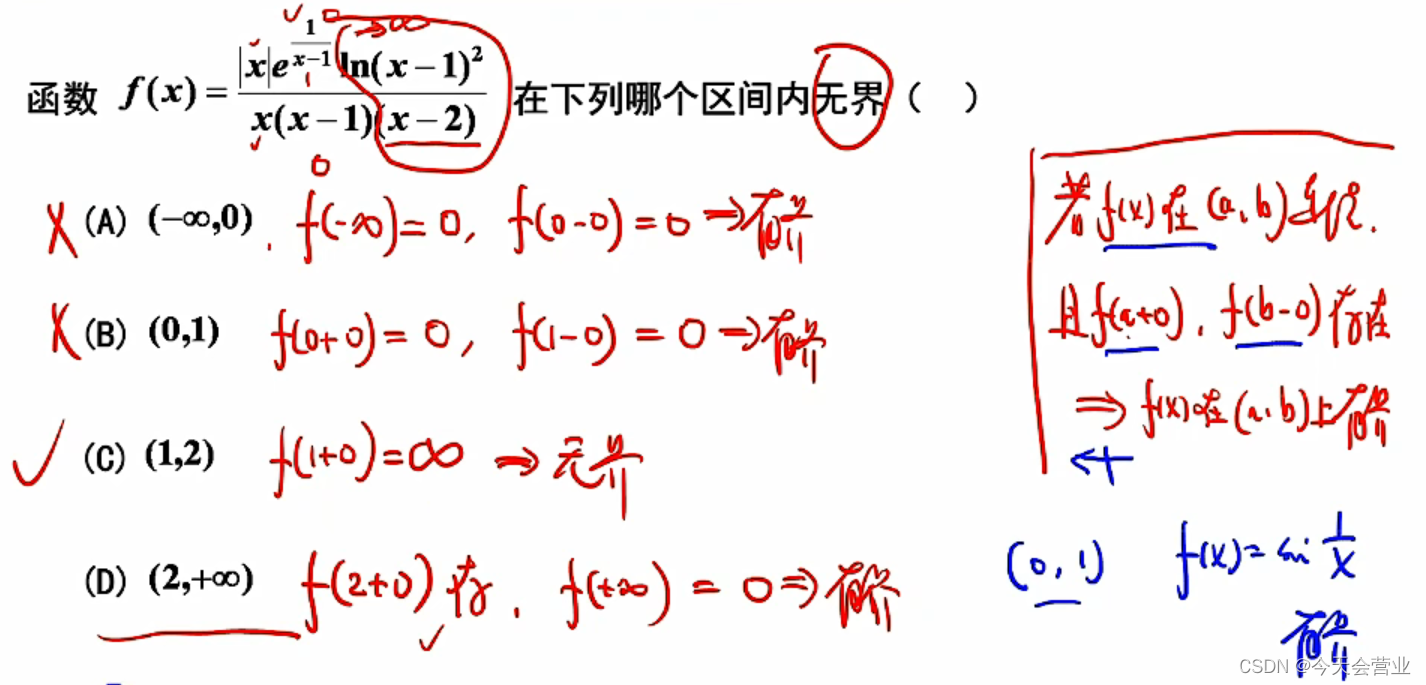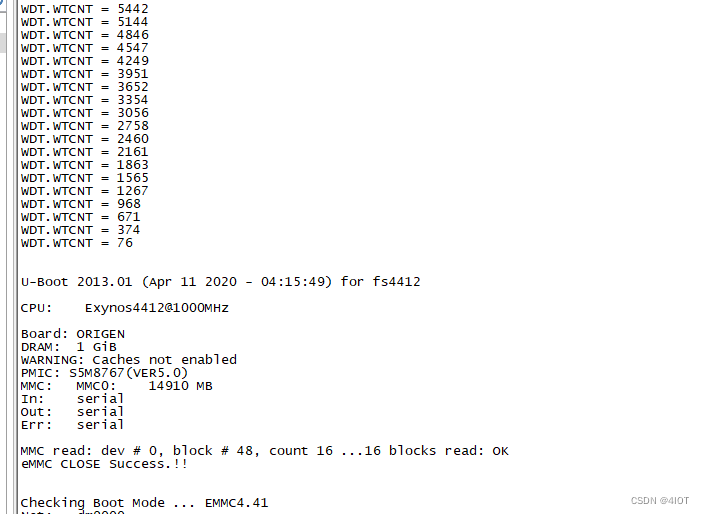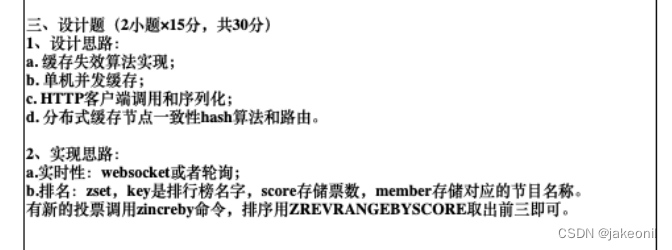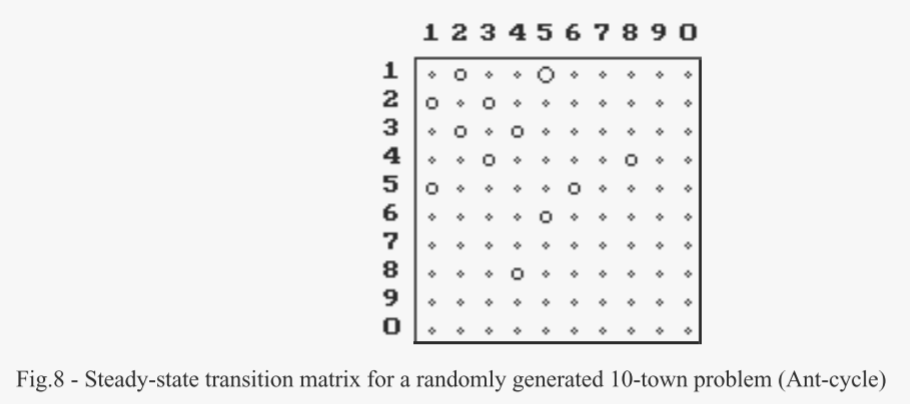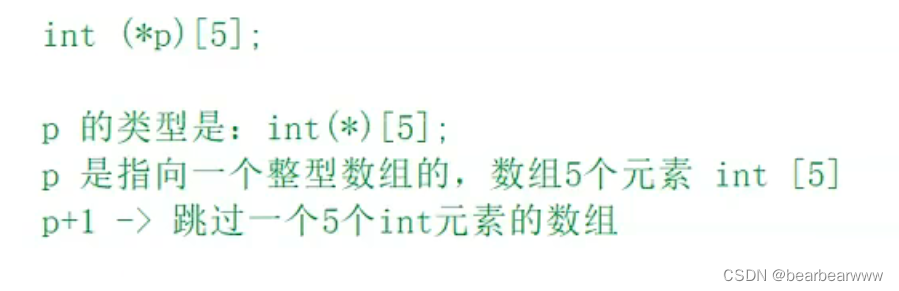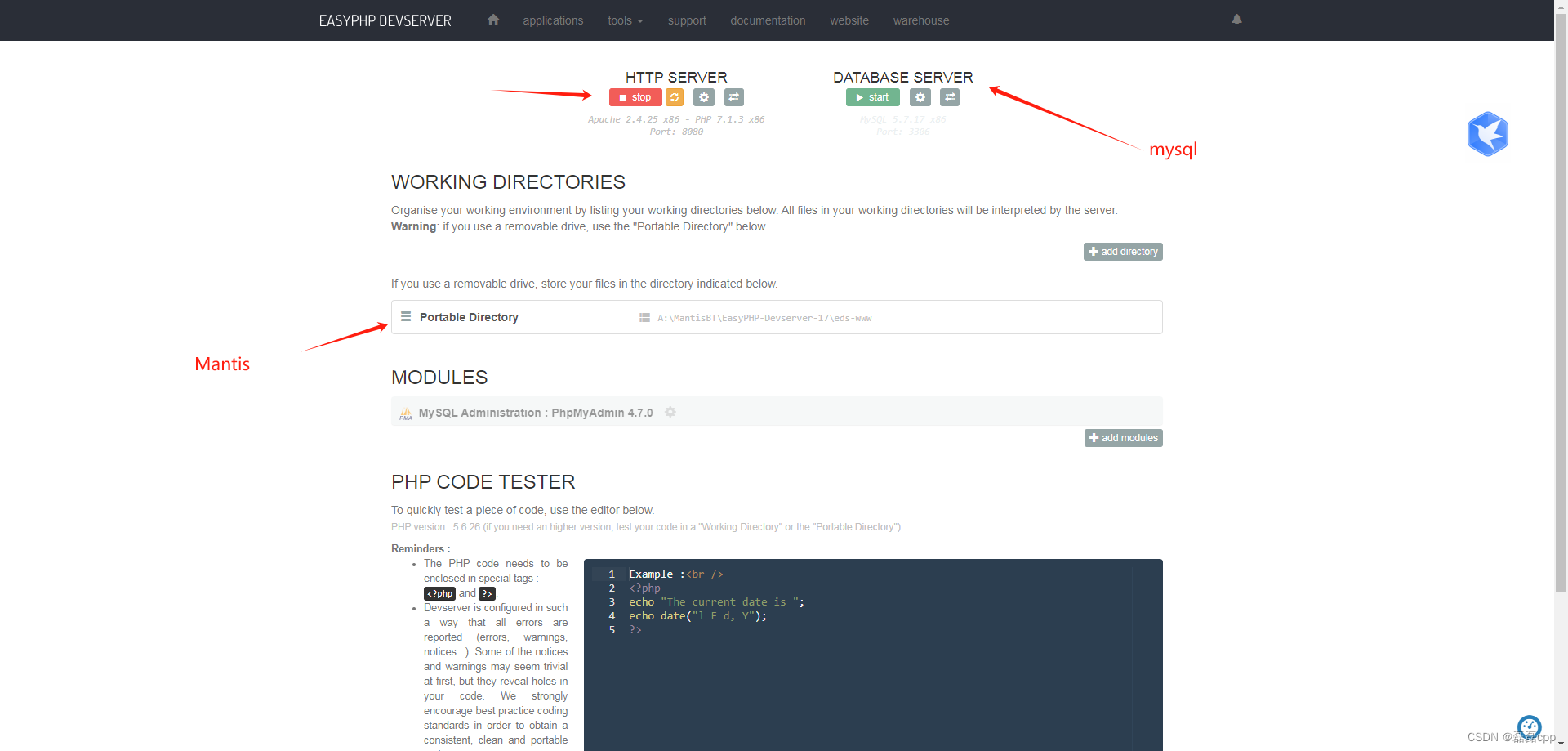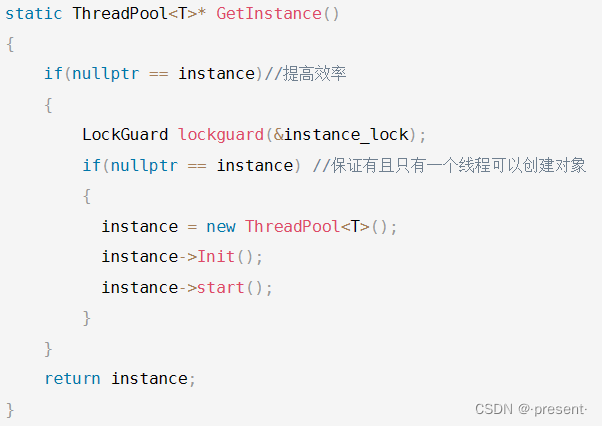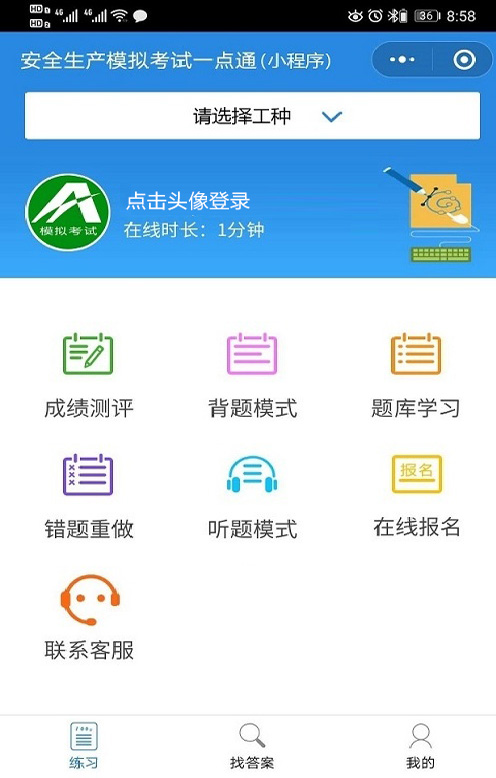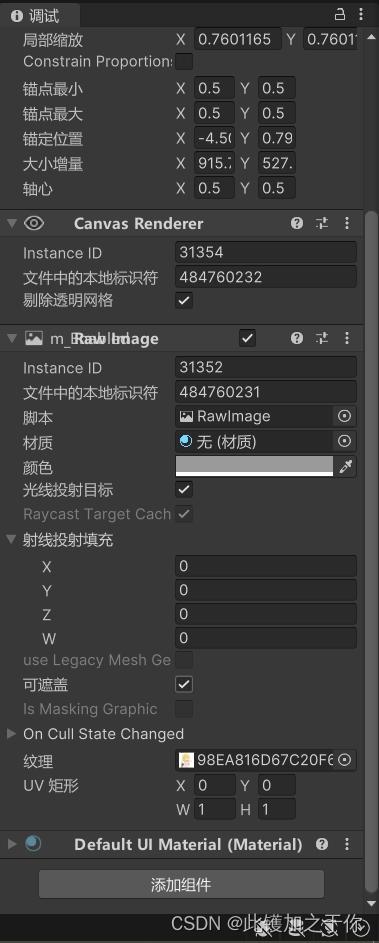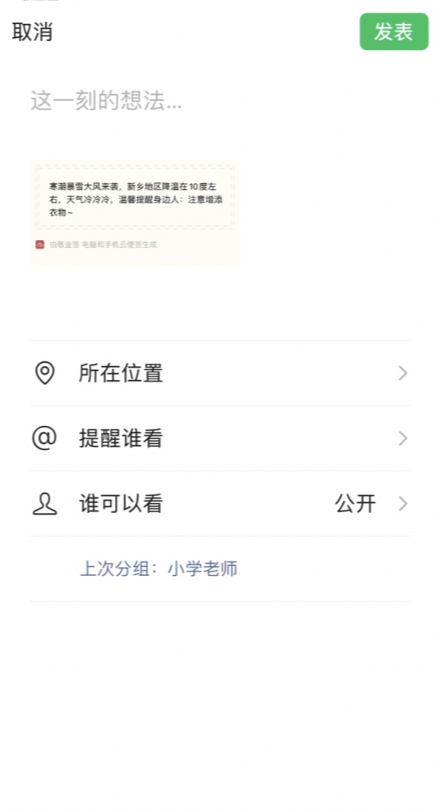如果你有多台电脑,鼠标在不同电脑之间切换会很麻烦,需要手动不停地插拔键盘,如果多台设备能够共用一套键盘鼠标,能够大大提高效率,避免不必要的负担,解决方法有两个:
- 购买
对拷线 - 使用软件实现多设备共用一套键盘鼠标
- multiplicity:可以拖动文件,支持多台设备
- Synergy:不能拖动文件
- sharemouse(没用过,自行尝试)
由于看重可以拖动文件的功能,我推荐使用 multiplicity,但是在安装使用的过程中出现问题,这里写写我自己的解决方法:
场景:我有两台电脑,一台台式机,一台笔记本,台式机激活了multiplicity,笔记本没有激活,我一般是台式机用作最主要的设备,下面我就用主机表示台式机,副机表示笔记本,防止出现问题
注意:这个过程并不是完全按照官方方法来的,官方的方法,我也测试了,也没有解决我的问题,然后自己摸索的方法,仅供参考,有些步骤可能是不需要的
问题重述:multiplicity连接出现灰色,如图GASDSAF副机的灰色一样

解决步骤:
- 我的主机和副机连接的是同一个网络,都是公用网络,如下:
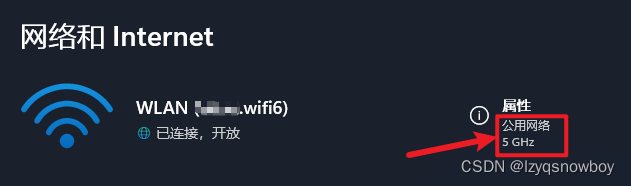
- 然后通过
win+R打开,并输入cmd
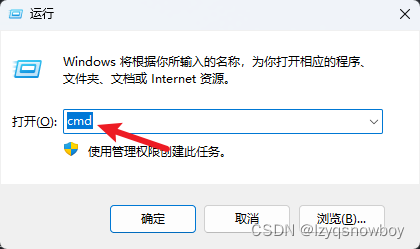
- 然后通过命令
ipconfig查看副机的 ip 地址,有些是局域网的地址,是192.168.xxx.xxx。
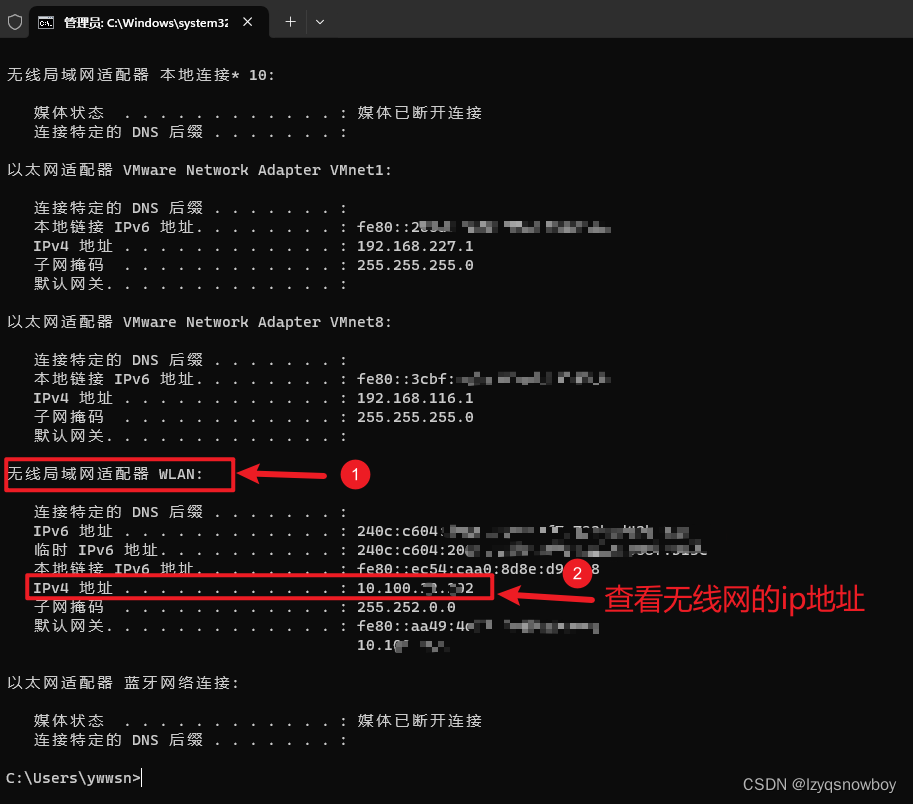
- 在主机上同样重复 2 步骤打开 cmd,在cmd终端中输入
ping 10.100.xxx.xxx,看看能否 ping 通,如果 ping 通,是如下图:

- 如果 ping 不通,打开
设置->网络和Internet->高级共享设置,然后把所有选项都勾选上

- 打开
控制面板->Windows Defender->高级设置->入站规则,然后分别双击文件和打印机共享(回显请求—ICMPv4—In)修改属性,选择作用域可以看到远程IP地址下有两个选项,选择任何IP地址,点击确定。注意,三个文件和打印机共享(回显请求—ICMPv4—In)都需要修改。
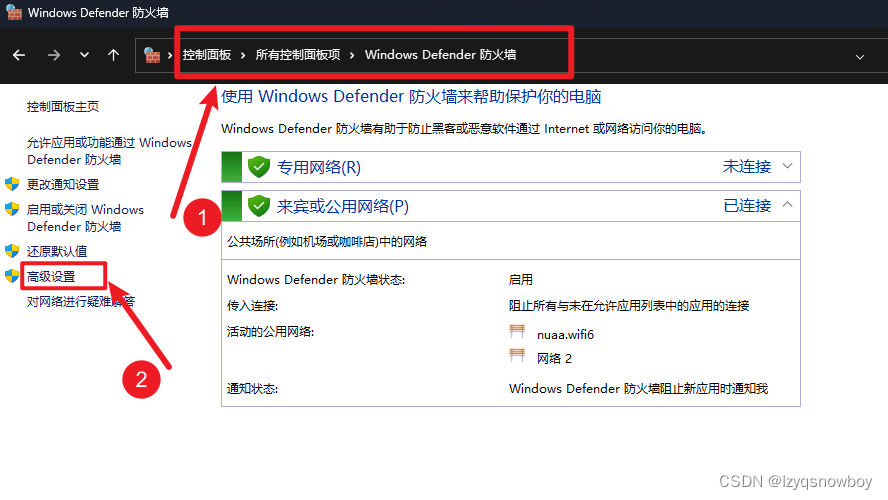


7.然后再重复步骤 2、3、4查看是否 ping 通,如果可以。则设置完毕,将主机 multiplicity 软件中的副机设备信息删除,然后通过如下方式添加副机
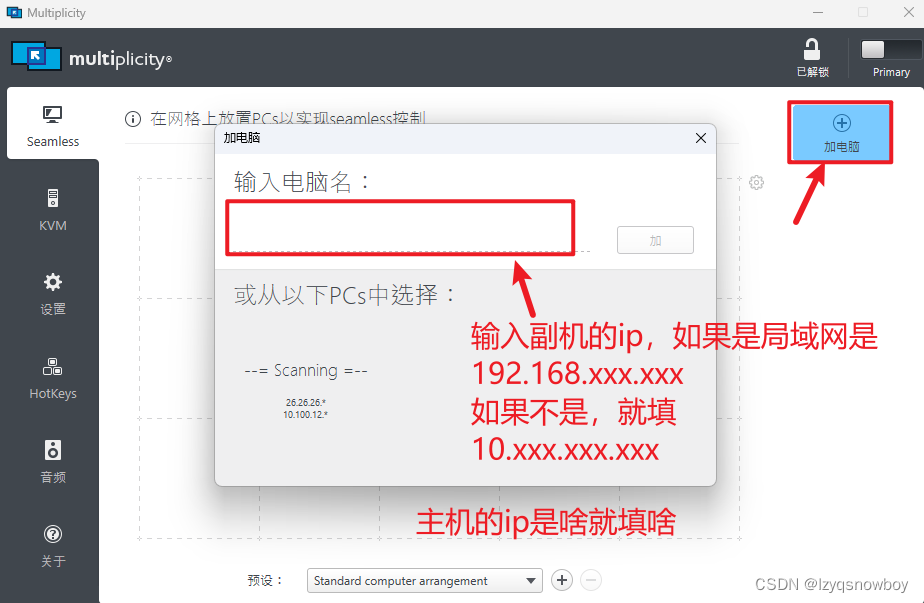
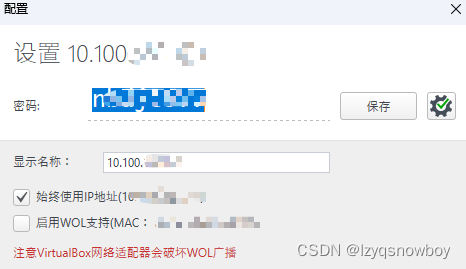
- 最终的效果如下图表示连接成功。